Problem med ”Ingen Steam-användare”-fel i Garry’s Mod? Vi hjälper dig!
Garry’s Mod, eller GMod som det ofta kallas, är en lekplats för kreativitet där fysikens lagar är dina byggklossar. Spelet är känt för sin moddervänlighet och erbjuder en mängd olika spellägen som är enkla att utforska genom att ansluta till olika servrar. Det unika med GMod är möjligheten att spela och bygga tillsammans med vänner. Alla som spelar datorspel har någon gång stött på problem, och det är aldrig roligt när ens favoritspel inte fungerar som det ska. Just felmeddelandet ”Ingen Steam-användare” kan vara frustrerande. Denna guide ger dig en grundlig genomgång av hur du löser detta problem i Garry’s Mod.
Lösning för ”Ingen Steam-användare”-fel i Garrys Mod
Garry’s Mod är en plattform med oändliga möjligheter för både spelare och de som älskar att skapa modifikationer. Steam är en av de ledande spelplattformarna, med ett enormt utbud av spel – från storspel till indie-titlar. Om felsökning inte hjälper dig att bli av med ”Ingen Steam-användare”-felet, fortsätt läsa för en steg-för-steg-guide till lösningen.
Fungerar Garry’s Mod på Windows 10?
Ja, Garry’s Mod fungerar smidigt på Windows 7, 8, 8.1 och 10. Tyvärr är spelet inte kompatibelt med andra operativsystem än Windows eller Mac.
Varför startar inte Garry’s Mod?
Har du problem med att starta GMod? Här är några steg som kan hjälpa dig:
1. Klicka på Windows-tangenten, skriv ”Steam” och tryck på ”Öppna”.

2. Högerklicka på GMod i biblioteket.
3. Välj ”Egenskaper”.

4. Under fliken ”Allmänt” kan du ange startalternativ.
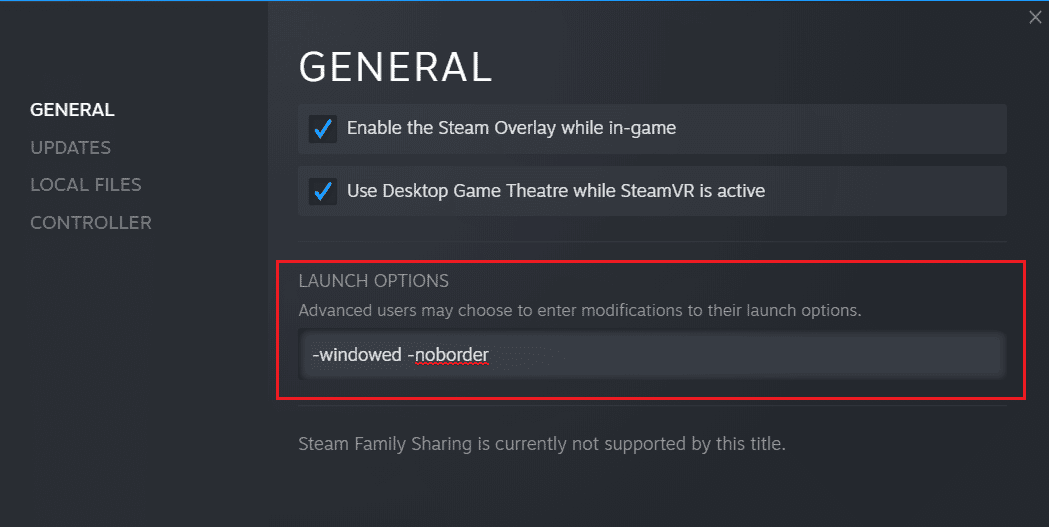
5. Klicka på ”OK” för att starta spelet.
Så fixar du ”Ingen Steam-användare”-felet i Garrys Mod
För att åtgärda ”Ingen Steam-användare”-felet, se till att Steam är igång och att det inte körs i kompatibilitetsläge eller som administratör. Försök även att stänga av Steam Family View och se till att Steam är uppdaterat. Här är några saker du kan kolla:
- Starta om datorn.
- Starta GMod direkt från Steam-klienten.
- Ta bort ”ClientRegistry.blob”-filen och starta om Steam.
- Ta bort lokalt innehåll för GMod.
Genom att följa dessa metoder kan du lösa problemet.
Metod 1: Använd Aktivitetshanteraren
Om Steam har hängt sig och du inte kan stänga ner det, följ dessa steg för att avsluta Steam-processen via Aktivitetshanteraren:
1. Tryck Ctrl + Shift + Esc samtidigt för att öppna Aktivitetshanteraren.
2. Välj Steam-processen.
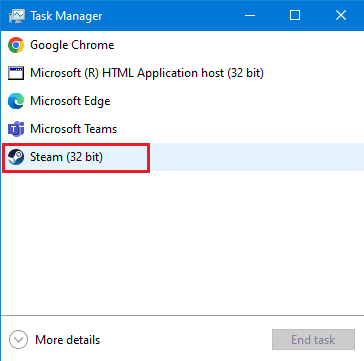
3. Klicka på knappen ”Avsluta aktivitet”.
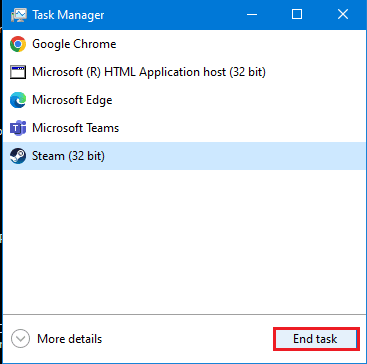
Metod 2: Starta om Steam-appen
Ett annat enkelt steg är att starta om Steam-appen:
1. Öppna Steam-appen.
2. Klicka på ”Steam” i det övre vänstra hörnet.
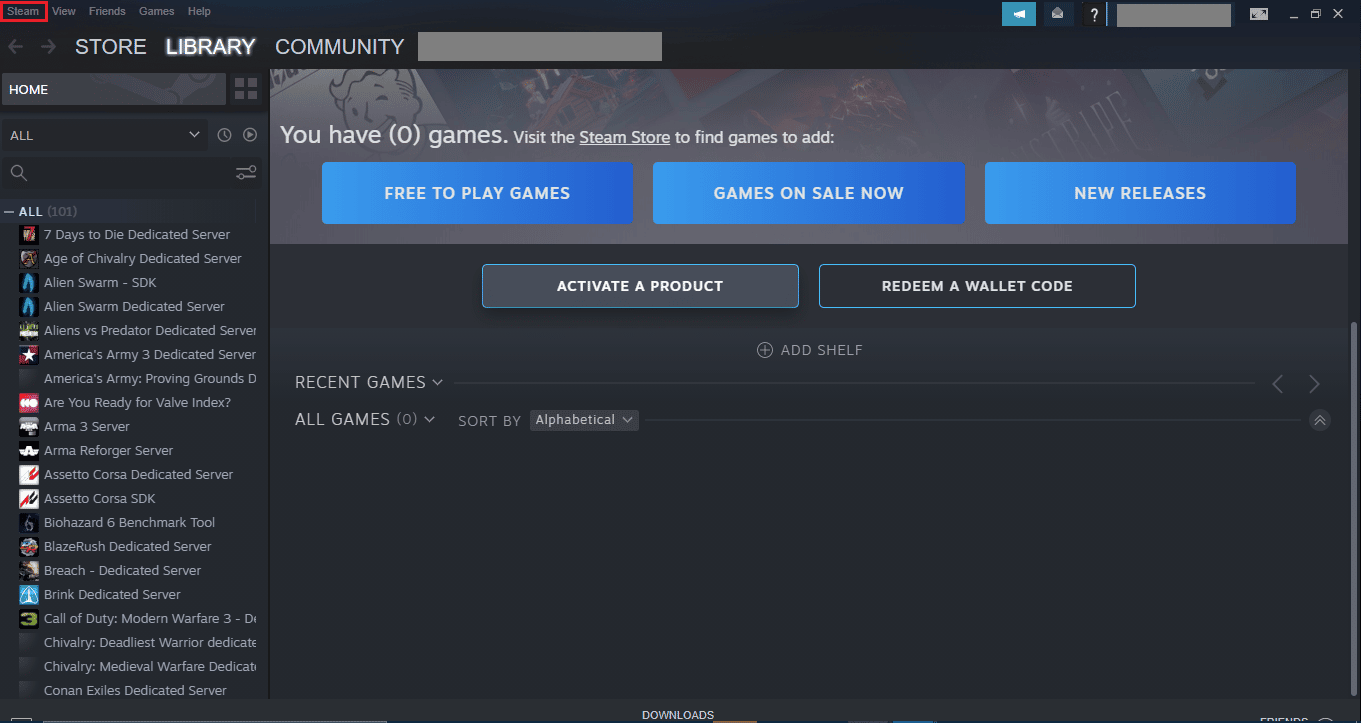
3. Välj ”Avsluta” (på PC) eller ”Avsluta Steam” (på Mac).
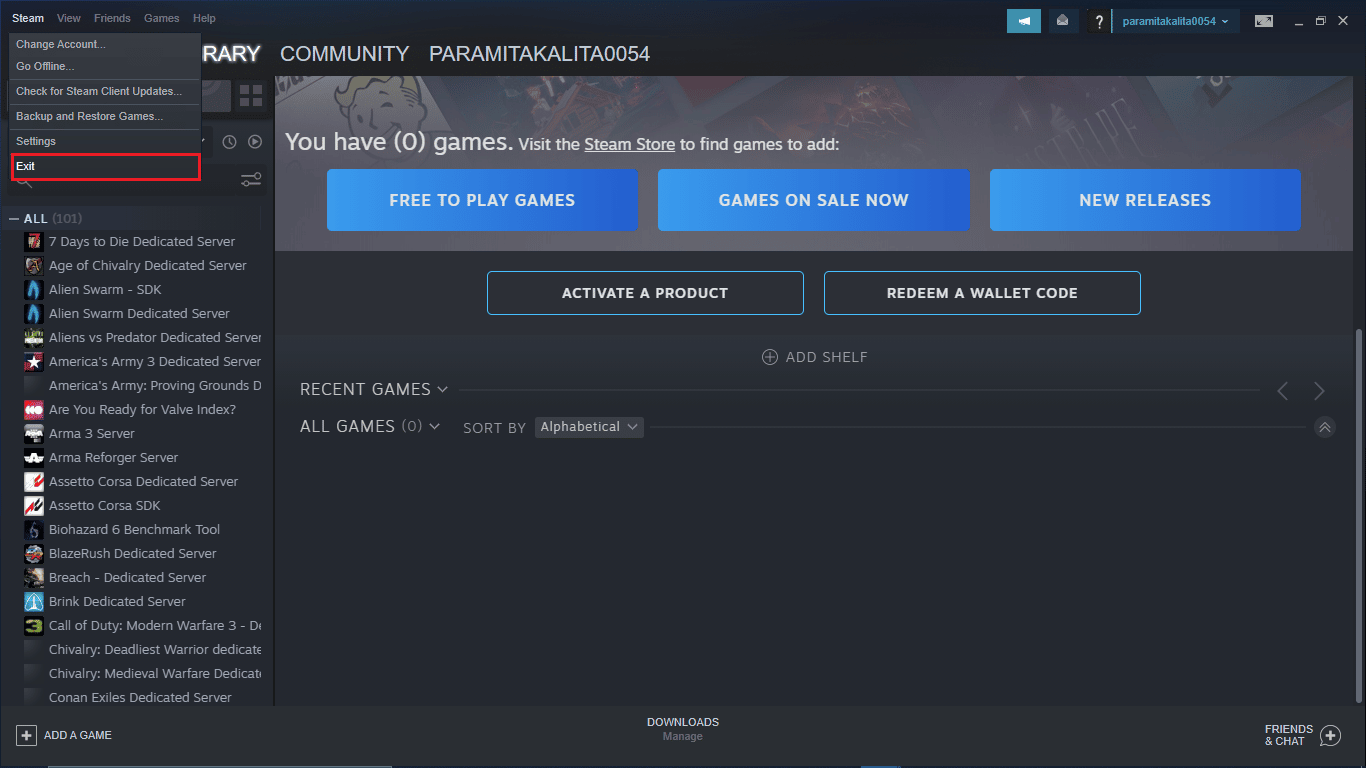
4. Öppna Steam igen och logga in om du har blivit utloggad.
Metod 3: Uppdatera Steam-appen
Följ dessa steg för att uppdatera Steam-appen:
1. Öppna Steam-klienten.
2. Klicka på ”Steam” i det övre vänstra hörnet och välj ”Sök efter Steam-klientuppdateringar…”.
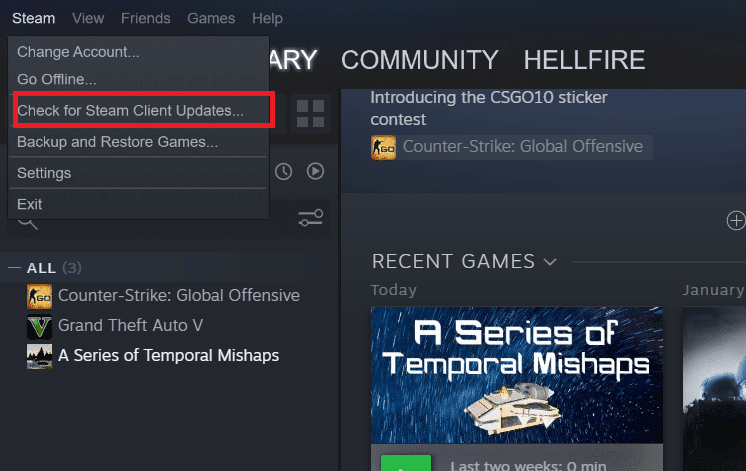
3A. Om det finns några nya uppdateringar, vänta tills installationen är klar och klicka sedan på ”STARTA OM STEAM”.
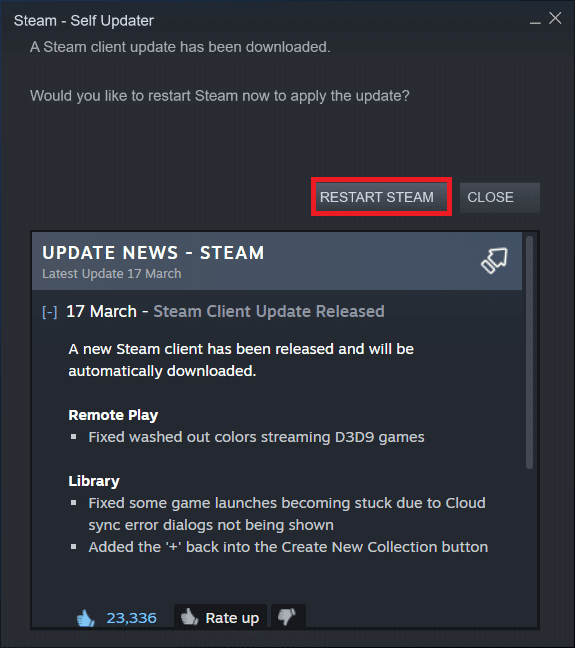
3B. Om Steam redan är uppdaterat kommer meddelandet ”Din Steam-klient är uppdaterad” att visas.
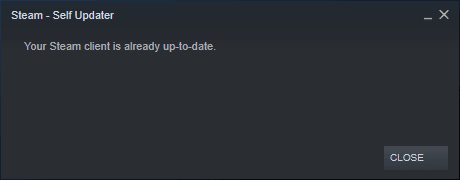
Metod 4: Ta bort lokalt innehåll
Du kan åtgärda ”Ingen Steam-användare”-felet genom att ta bort lokalt innehåll:
1. Starta Steam och klicka på Steam i menyraden.
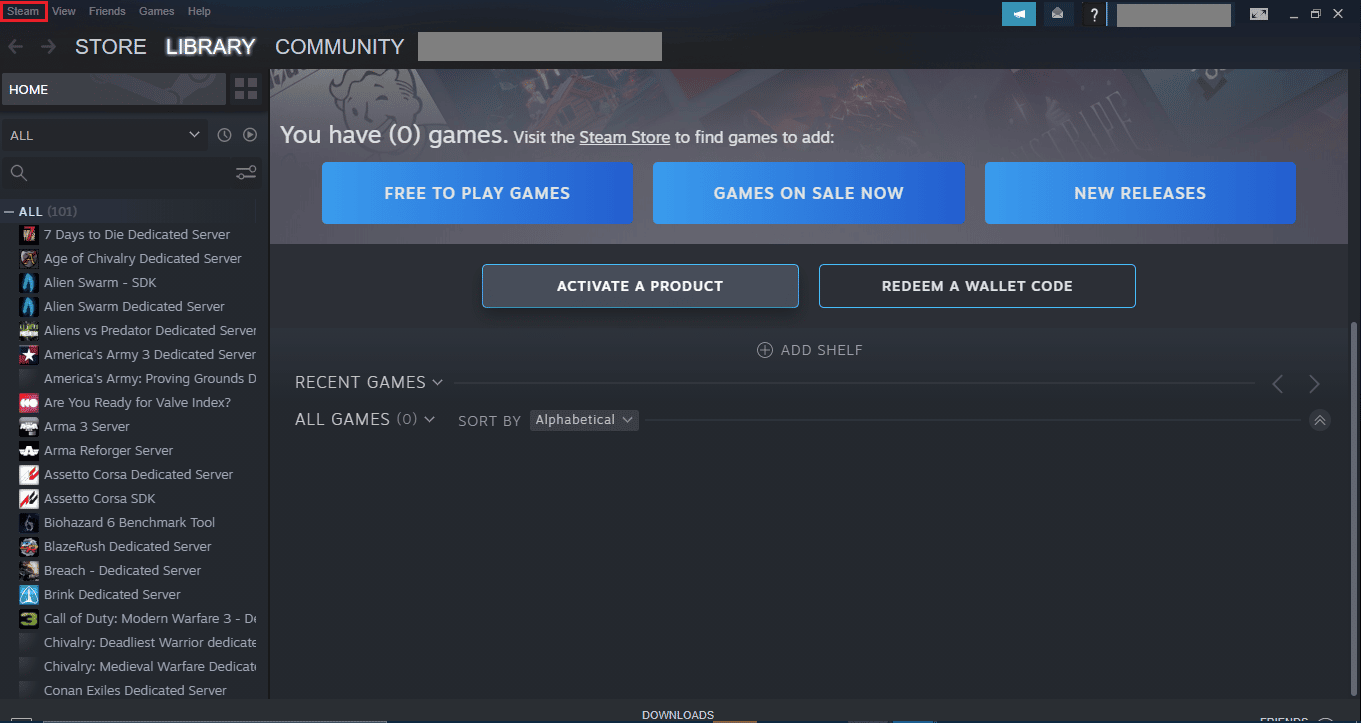
2. Välj ”Inställningar”.
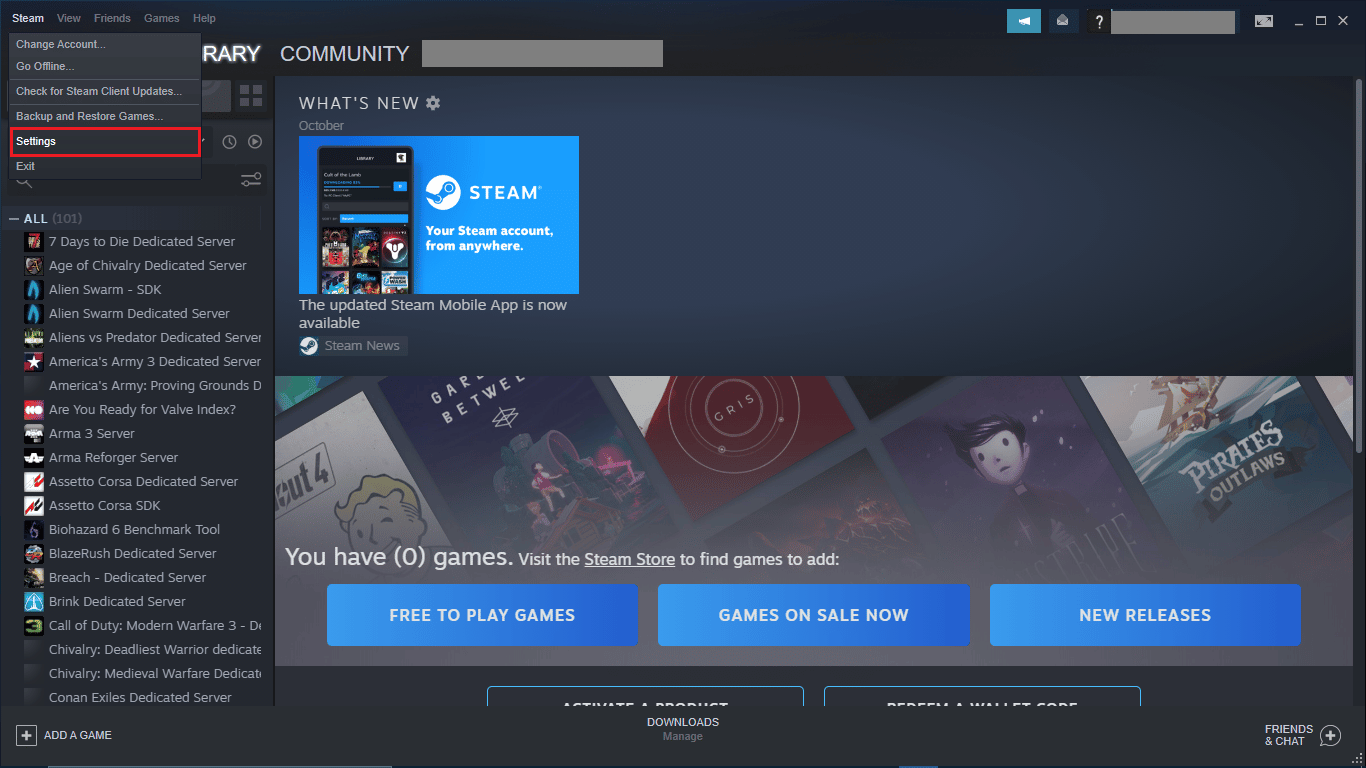
3. Klicka på ”Nedladdningar”.
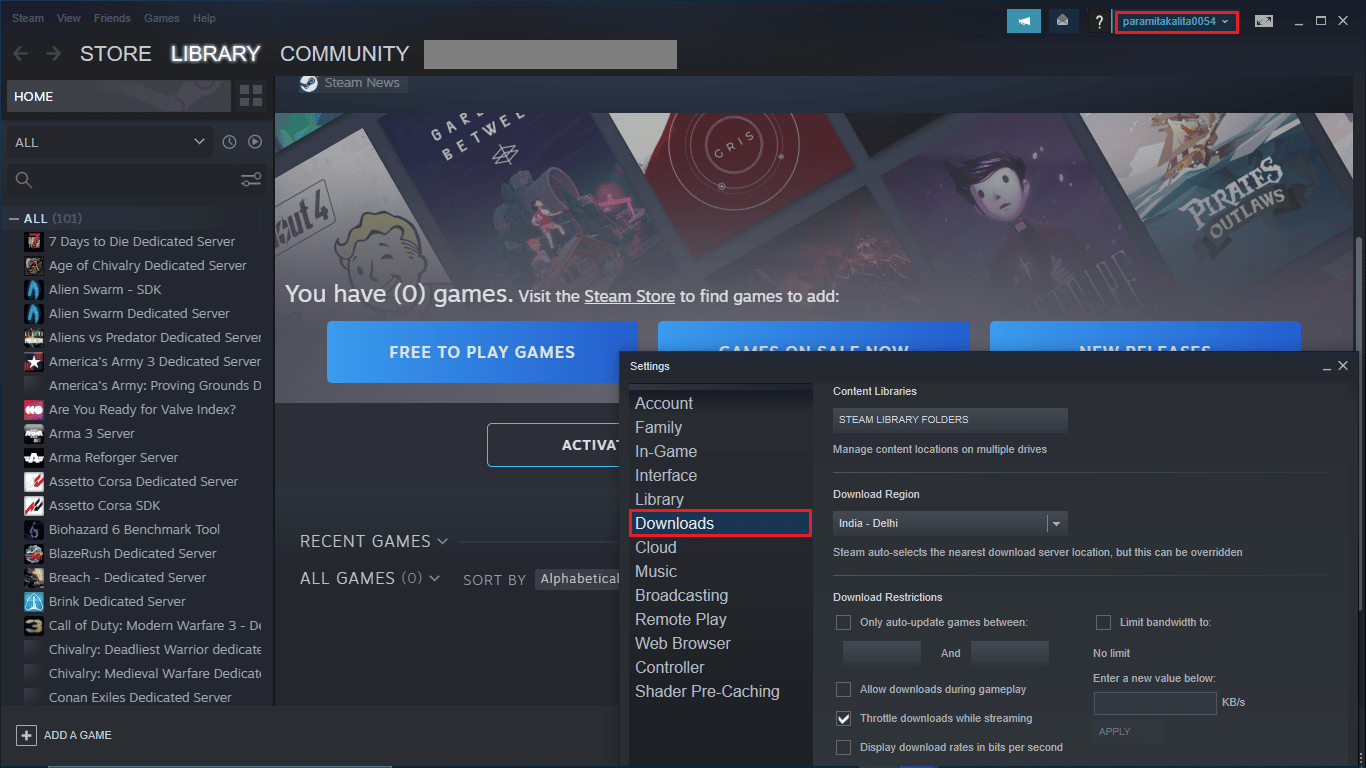
4. Till höger klickar du på ”RENSA DOWNLOAD CACHE”.
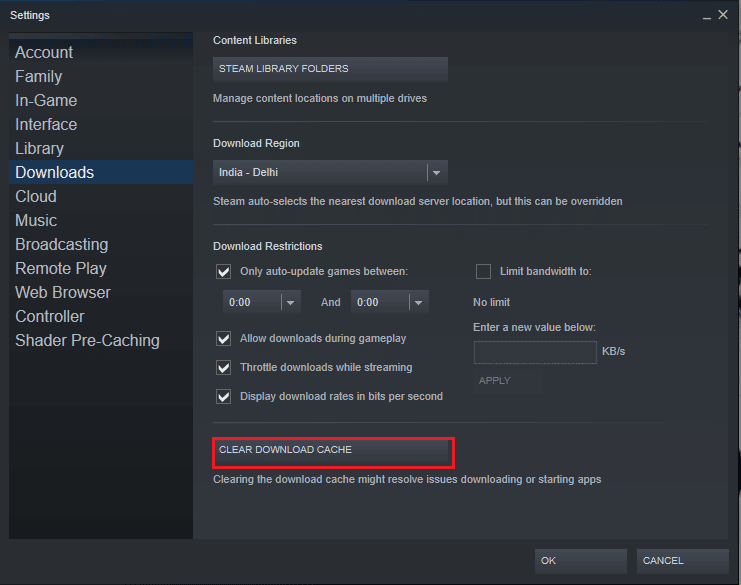
5. Klicka på ”OK” för att bekräfta.
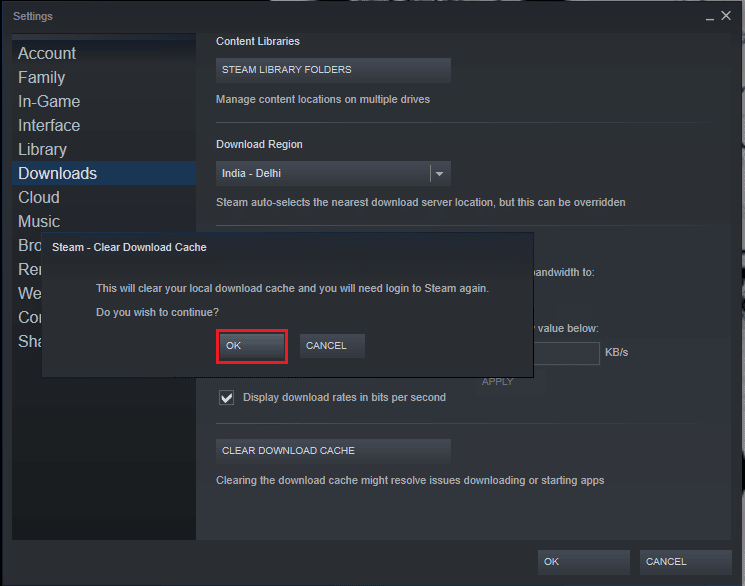
6. Starta om Steam-appen.
Metod 5: Verifiera spelfilernas integritet
Ibland kan själva spelet vara problemkällan. Saknade filer kan orsaka kommunikationsproblem mellan Steam och spelet. Använd Steams funktion för att verifiera filernas integritet. Läs mer om hur du verifierar spelfilers integritet på Steam. Dessa metoder borde hjälpa dig på vägen.
Andra tips för att lösa ”Ingen Steam-användare”-fel
Många användare har stött på ”Ingen Steam-användare”-felet. Ett bra första steg är att uppdatera appen till den senaste versionen. Prova även att logga ut och sedan logga in på Steam igen.
Finns Garry’s Mod fortfarande på Steam?
Ja, spelet finns exklusivt tillgängligt på Steam. Garry’s Mod är endast tillgängligt för datorer som kör Windows eller macOS. Det är inte tillgängligt för mobila enheter eller andra spelkonsoler.
Hur fixar man ”Engine”-fel i GMod?
Här är några lösningar på ”Engine”-fel, utan att behöva installera om spelet:
1. Gå till menyn ”BIBLIOTEK” i Steam.
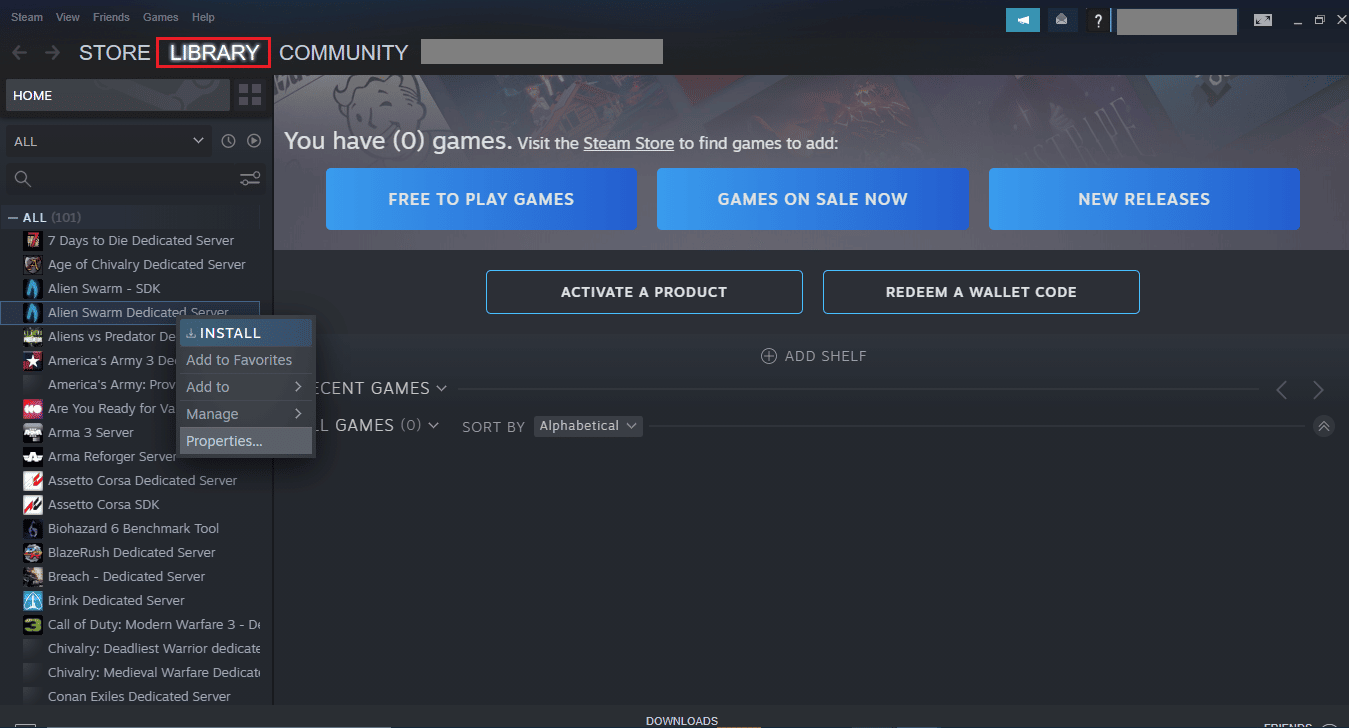
2. Välj ”Spel”.
3. Högerklicka på Garry’s Mod och välj ”Egenskaper”.
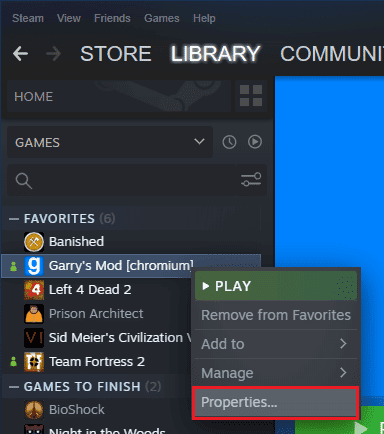
4. Klicka på ”Lokala filer”.
5. Välj ”Verifiera integriteten av spelfilerna” och vänta.
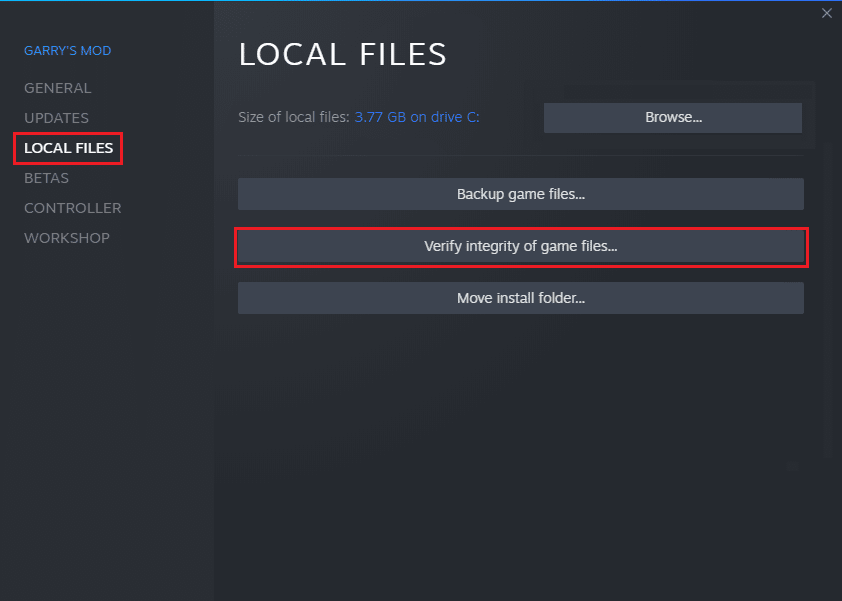
Varför kraschar Garry’s Mod hela tiden?
Om Garry’s Mod fortsätter att krascha, kan en lösning vara att starta spelet som administratör. Brist på administratörsbehörighet är en vanlig orsak till krascher. Högerklicka på spelets ikon och välj ”Kör som administratör”.
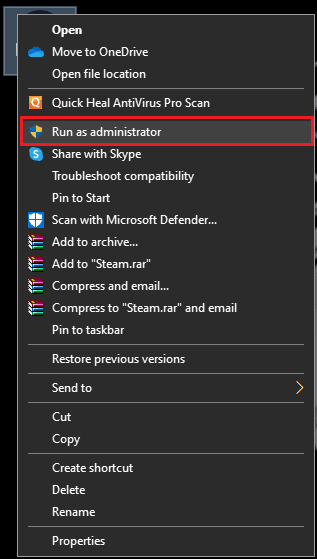
Spelkrascher är inte ovanliga och kan bero på många orsaker, som felaktiga grafikdrivrutiner, inställningar i spelet, programvarukonflikter eller brist på RAM-minne. Innan du kontaktar spelets utvecklare, undersök orsakerna till varför spelet kraschar.
- För hög upplösning och grafikinställningar i spelet.
- För många program som körs samtidigt.
- Skadat grafikkort.
- Skadade spelfiler.
Nu när du har en idé om varför spelet kraschar, här är några lösningar:
- Starta om datorn.
- Kontrollera datorns specifikationer och sänk upplösningen.
- Uppdatera grafikdrivrutinerna.
- Ändra startalternativ.
- Inaktivera ”Automatiska nedladdningar”.
Vanliga frågor
| F1. Varför är Steam-disken skadad? | Svar: Din Steam-disk kan skadas när du uppdaterar eller laddar ner spel. |
| F2. Tar avinstallation av Steam bort spel? | Svar: Ja, avinstallation av Steam tar bort alla installerade spel. |
| F3. Måste jag köpa Steam-spel igen om jag avinstallerar? | Svar: Nej, du behöver inte köpa spelen igen, eftersom du kan installera om dem så länge du har betalat för dem. |
Att stöta på fel som ”Ingen Steam-användare” eller andra Steam-relaterade fel kan vara både frustrerande och tidskrävande. Vi hoppas att den här guiden har varit tillräckligt användbar för att du ska lära dig att lösa ”Ingen Steam-användare”-felet i Garrys Mod. Lämna gärna dina förslag och frågor i kommentarsfältet nedan.